Funktioniert Ihr iPhone-Touchscreen nicht, reagiert er langsam oder reagiert er in gewisser Weise nicht? Dann sind Sie nicht allein! Einige unserer Leser haben fast unmittelbar nach dem Auspacken Probleme mit ihrem iPhone gemeldet!
Als die iPhone X-Serie (X, XS, XR) auf den Markt kam, erwarteten wir einige Fehler und Macken, die Probleme verursachen. Ein Problem, das wir nicht erwartet hatten, sind jedoch Probleme mit der tatsächlichen Verwendung des Touchscreens.
Befolgen Sie diese Kurztipps, um Probleme mit dem Touchscreen der iPhone X-Serie zu beheben
- Entfernen Sie Hüllen und/oder Displayschutzfolien
- Heizen Sie das iPhone auf, besonders in kalten Klimazonen
- Erzwingen Sie einen Neustart Ihres Geräts
- Aktualisieren Sie das iOS auf die neueste Version
- Deaktivieren Sie 3D Touch, wenn möglich
- Installieren Sie iOS im Wiederherstellungsmodus neu
- Setzen Sie das Gerät auf die Werkseinstellungen zurück
- Deaktivieren Sie automatische iOS-Updates
Zusammenhängende Posts:
- So schalten Sie Safari-Suchvorschläge ein und aus
- Zahlungsdetails auf iOS-Problem aktualisieren: So beheben Sie es
- So beheben Sie einen unbekannten Fehler, der 2023 in der Apple ID aufgetreten ist
- So passen Sie das Always-On-Display auf dem iPhone 14 Pro an
- iPhone-Apps stürzen immer wieder ab, nachdem Sie sie geöffnet haben
Überall haben Benutzer berichtet, dass der Touchscreen auf ihrem iPhone X/XS/XR unabhängig von der Situation nicht mehr funktioniert. Das erste Problem trat auf, nachdem festgestellt wurde, dass kalte Temperaturen Probleme bei der Touch-Eingabe verursachten.
Seitdem treten immer mehr Probleme mit dem Touchscreen auf. Glücklicherweise scheint es ein paar Korrekturen gegeben zu haben, die Sie ausprobieren können, bevor Sie Ihr 1.000-Dollar-iPhone gegen die Wand oder aus dem Fenster werfen.
iPhone Touchscreen funktioniert nicht Fixes
Entfernen Sie Hüllen mit Displayschutzfolien

Es ist oft Ihr Fall mit eingebauten Displayschutzfolien oder nur diesen blendfreien Bildschirmabdeckungen, die Probleme verursachen. Obwohl viele anders denken, stören Displayschutzfolien Touchscreens oft – besonders wenn Sie ein altes wiederverwenden oder eine Displayschutzfolie verwenden, die für ein Telefon eines anderen Modells oder einer anderen Marke hergestellt wurde.
Entfernen Sie also vor jeder weiteren Fehlerbehebung alle Gehäuseabdeckungen des Bildschirms. Oder wenn Sie eine Bildschirmabdeckung verwenden, entfernen Sie diese. Starten Sie dann Ihr Telefon neu und prüfen Sie, ob der Bildschirm reagiert.
Heizen Sie Ihr iPhone ein wenig auf
Einige Leser sagen uns, dass das Aufheizen ihrer iPhones ausreichte, um den Bildschirm reaktionsfähig zu machen.
Wir meinen nicht, ein Feuer anzuzünden oder in die Luft zu gehen! Sie fanden eher heraus, dass es funktionierte, es in eine Decke oder ein Handtuch einzuwickeln oder sogar 5-10 Minuten darauf zu sitzen. Damit dies funktioniert und eine mäßige Hitze erzeugt, muss das Telefon eingeschaltet sein.
Geben Sie ihm ein paar Hähne
Ein weiterer Trick, den Leser anwenden, ist das Rülpsen ihrer iPhones! Dies scheint für Leute zu funktionieren, deren Bildschirmkabel keine guten Kontakte herstellen.
Am besten decken Sie Ihr Telefon der iPhone X-Serie zuerst mit einem weichen Handtuch oder Tuch ab, um eine Beschädigung des Bildschirms zu vermeiden. Geben Sie ihm dann ein paar schnelle Schläge auf die Rückseite (nicht auf die Bildschirmseite!)
Wir nennen das Aufstoßen Ihres iDevice – ein fester Schlag, der nur ein paar Mal hintereinander ausgeführt wird. Genau wie das Aufstoßen eines Babys – sanft, aber oft effektiv!
Wenn dieser Trick für Sie funktioniert und Ihr Gerät unter Garantie steht, empfehlen wir Ihnen, sich an den Apple Support zu wenden. Und bitten Sie um eine interne Inspektion, da wahrscheinlich das Kabel, das Ihren Bildschirm verbindet, repariert oder ersetzt werden muss.
Führen Sie einen erzwungenen Neustart durch

Das Erzwingen eines Neustarts Ihres iPhones kann etwas frustrierend sein, da Sie die Schritte ziemlich schnell hintereinander ausführen müssen. Das ist nicht ein Zurücksetzen auf die Werkseinstellungen, da Sie Ihr iPhone nur zwingen, sich einfach auszuschalten.
- Drücken Sie die VolumenHoch drücken und loslassen.
- Drücken Sie die Lautstärke runter drücken und loslassen.
- Halten Sie die Seitentaste 10-15 Sekunden lang gedrückt, bis Ihr iPhone neu startet.
Falls Sie die obigen Schritte befolgt haben und Ihr iPhone nicht neu startet, sollten Sie versuchen, die Tasten in einer schnelleren Reihenfolge zu drücken. Das Timing ist der Schlüssel, da Sie sicherstellen müssen, dass das iPhone erkennt, was Sie versuchen zu tun.
Einige Leser sagen uns, dass sie den Neustart mehrmals (z. B. dreimal) erzwingen müssen, damit dies funktioniert.
Suchen Sie nach einem Software-Update
Um es klar auszudrücken: Manche Leute haben Angst vor Software-Updates. Dies gilt insbesondere für Windows-Benutzer, da Software-Updates Ihr System vollständig zum Erliegen bringen können. Es gibt jedoch einige Software-Updates, die wirklich sehr nützlich sind.
- Öffne das Einstellungen App.
- Klopfen Allgemein.
- Wählen Software-Aktualisierung.
- Ihr iPhone prüft, ob ein Update verfügbar ist.
- Wenn das Update verfügbar ist, tippen Sie auf Herunterladen und installieren Taste.
Wenn jedoch kein Update verfügbar ist, müssen Sie möglicherweise die nächste Option auf unserer Liste überprüfen.
Verwenden Sie iTunes auf einem Computer, um nach Software-Updates zu suchen, wenn Ihr Bildschirm nicht mehr reagiert

- Verwenden Sie einen Computer, auf dem bereits die neueste Version von iTunes installiert ist.
- Es muss nicht Ihr Computer sein
- Verbinden Sie Ihr iPhone
- Öffnen Sie iTunes
- Wählen sie ihren Gerätetyp
- Wählen Sie Zusammenfassung und tippen Sie dann auf Nach Update suchen
- Klicken Sie auf Herunterladen und aktualisieren
- Geben Sie bei Aufforderung Ihren Passcode ein
Deaktivieren Sie automatische Updates auf dem iPhone
Funktion für iOS 12 und höher automatische Aktualisierung Ihres Geräts. Wir empfehlen Ihnen, diese Einstellung auszuschalten. Mit automatischen Updates wird Ihr iOS-Gerät automatisch auf die neueste Version von iOS aktualisiert, wenn es mit einer Stromquelle und einer WLAN-Verbindung verbunden ist. Die Updates finden normalerweise über Nacht statt, wenn Sie Ihr Gerät nicht verwenden.
Nicht wenige unserer Leser stellten fest, dass ihre Telefone nach der automatischen Aktualisierung ihrer iPhones nicht mehr auf ihre Berührung reagierten. Deshalb empfehlen wir die manuelle Aktualisierung!
- Öffne das Einstellungen App auf Ihrem iPhone oder iPad.
- Klopfen Allgemein.
- Klopfen Software-Aktualisierung.
- Es sollte eine Schaltfläche geben, auf der steht Automatische Updates, tippen Sie auf diese Schaltfläche.
- Tippen Sie auf den Umschalter neben Laden Sie iOS-Updates herunter zum An Position.
- Neben Installieren Sie iOS-Updates, tippen Sie auf den Umschalter auf Aus Position.
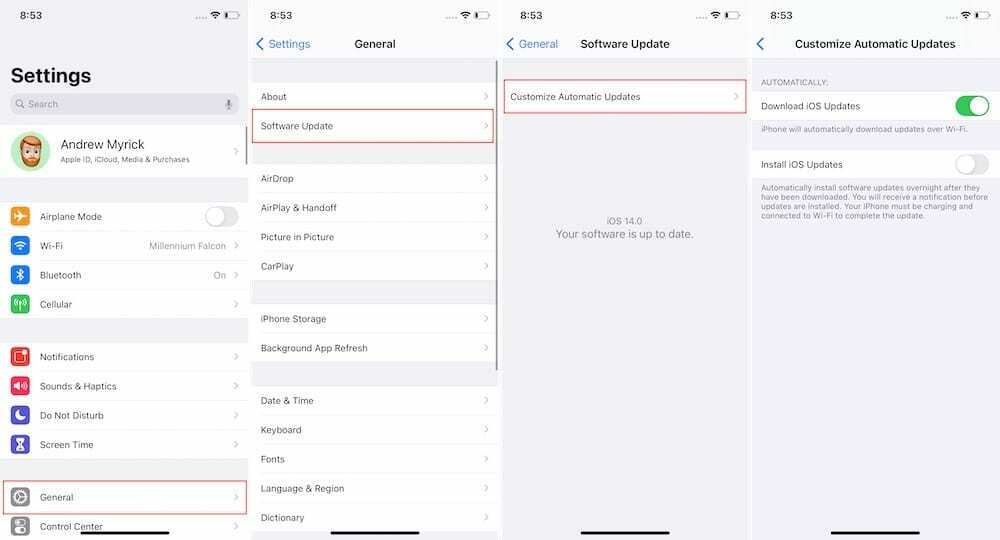
Dabei wird dies herunterladen das Update, wenn Sie mit Wi-Fi verbunden sind, installiert jedoch keine ausstehenden Updates automatisch, bis Ihr iPhone auf ein Ladegerät gelegt wird Und mit WLAN verbunden ist. Falls Sie beide Optionen deaktiviert haben, werden die Updates nur manuell installiert, indem Sie zu navigieren Software-Aktualisierung Abschnitt und befolgen Sie die Schritte auf dem Bildschirm.
3D Touch aktivieren/deaktivieren



Wenn das Erzwingen eines Neustarts Ihrer iPhone X-Serie nicht ausreicht, sollten Sie versuchen, 3D Touch ein- und auszuschalten.
Dies scheint für einige Leute zu funktionieren, und Sie können dies über die folgenden Schritte tun
- Gehe zu Einstellungen
- Klopfen Allgemein
- Wählen Barrierefreiheit
- Scrollen Sie nach unten und wählen Sie aus 3D-Touch
- Schalten Sie den Schalter um Aus oder Ein (oder umgekehrt)
Um gründlicher zu sein, möchten Sie vielleicht 3D Touch ausschalten, Ihr iPhone zurücksetzen und dann sehen, ob alles funktioniert.
Wenn nicht, sollten Sie sich in der Liste weiter nach unten bewegen.
Versuchen Sie den Wiederherstellungsmodus
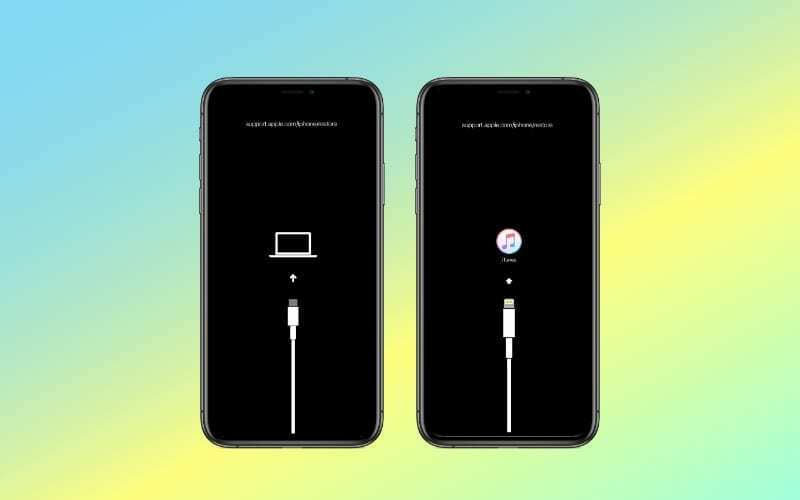
Ein iPhone, iPad oder iPod touch im Wiederherstellungsmodus zeigt ein iTunes- oder Computersymbol auf dem Bildschirm an und fordert Sie auf, es mit einem Computer zu verbinden. Wenn Sie dies tun, können Sie sich dafür entscheiden Aktualisieren oder Wiederherstellen die Software auf Ihrem Gerät.
Bei beiden Optionen wird die neueste verfügbare Betriebssoftware von Apple neu installiert, aber die Wiederherstellen löscht auch alle Inhalte und Daten von Ihrem Gerät. Anschließend können Sie wählen, ob Sie ein Backup wiederherstellen oder als neu einrichten möchten.
Wenn möglich, empfehlen wir, Ihr iPhone zu sichern, bevor Sie versuchen, den Wiederherstellungsmodus zu verwenden, um die Dinge wieder zum Laufen zu bringen.
Wiederherstellungsmodus auf iPhone 8, iPhone X oder neuer
- Schließen Sie Ihr Gerät mit einem von Apple zertifizierten USB-Kabel an einen Computer an.
- Drücken Sie kurz die Lauter-Taste und lassen Sie sie wieder los.
- Drücken Sie kurz die Leiser-Taste und lassen Sie sie wieder los.
- Halten Sie die seitliche oder obere Taste gedrückt.
- Ihr iPhone oder iPad wird neu gestartet, halten Sie die seitliche oder obere Taste gedrückt, bis es in den Wiederherstellungsmodus wechselt. Wählen Sie, ob Sie Ihr Gerät aktualisieren oder wiederherstellen möchten.
Sobald Ihr iPhone in den Wiederherstellungsmodus gewechselt ist, können Sie es mit einem Mac- oder Windows-Computer verbinden. Dies ist erforderlich, da der Computer benötigt wird, um entweder das Update herunterzuladen und auf das iPhone zu übertragen oder die neueste Version von iOS zu installieren, die derzeit verfügbar ist.
Über iTunes auf Werkseinstellungen zurücksetzen
Dieser nächste Schritt mag der frustrierendste sein, aber er könnte auch Ihre letzte Hoffnung sein, bevor Sie sich auf den Weg zu Ihrem örtlichen Apple Store machen. Wenn alles andere fehlschlägt, sollten Sie Ihr iPhone auf die Werkseinstellungen zurücksetzen, um zu versuchen, Fehler zu beheben.
Zuerst sichern
Bevor Sie dies tun, müssen Sie jedoch einige Schritte ausführen. Das erste davon ist das Erstellen ein iCloud-Backup oder ein iTunes-Backup Ihres iPhones.
Dadurch werden alle Ihre App-Daten, Mediendateien, Fotos und mehr gespeichert, sodass Sie Ihr iPhone wieder normalisieren können
- Offen Einstellungen
- Tippen Sie oben auf Ihre Apple-ID
- Wählen Sie Ihr iPhone aus der Geräteliste aus
- Klopfen iCloud-Backup
- Klopfen Jetzt sichern
Deaktivieren Sie „Mein iPhone suchen“.



Der nächste Schritt vor dem Zurücksetzen auf die Werkseinstellungen ist das Deaktivieren von „Mein iPhone suchen“. Wir empfehlen nicht, dies ausgeschaltet zu lassen, aber es kann helfen, herauszufinden, was das Problem verursacht, wenn Ihr iPhone-Touchscreen nicht funktioniert.
- Öffne das Einstellungen App auf Ihrem iPhone.
- Klopfen [Ihren Namen] am oberen Rand des Bildschirms.
- Wählen Sie Ihr iPhone aus der Geräteliste aus.
- Klopfen Finde mein iPhone.
- Tippen Sie auf den Umschalter neben Finde mein iPhone zum Aus Position.
Wenn Sie „Mein iPhone suchen“ nicht deaktivieren, können Sie Ihr Telefon nicht auf die Werkseinstellungen zurücksetzen.
Wenn Ihr iPhone überhaupt nicht auf Berührungen reagiert, können Sie ein anderes iDevice verwenden, um das Gerät mit den Touchscreen-Problemen zu entfernen. Oder rufen Sie Ihre Apple-ID oder Ihren iCloud-Account über einen Webbrowser auf und entfernen Sie das Gerät dort.
Wischen Sie alles sauber



Jetzt, da Sie ein brandneues Backup haben und Find My iPhone deaktiviert haben, können Sie Ihr iPhone jetzt auf die ursprünglichen Einstellungen zurücksetzen. Aber wenn Ihr iPhone-Touchscreen nicht funktioniert, müssen Sie ihn natürlich physisch an Ihren Computer anschließen.
iPhone mit iTunes unter Windows auf Werkseinstellungen zurücksetzen:
- Öffnen Sie die iTunes-App auf Ihrem Windows-Computer.
- Verbinden Sie Ihr iPhone mit einem Lightning-Kabel.
- Wenn Sie in einer Meldung aufgefordert werden, Ihren Gerätepasscode einzugeben oder diesem Computer zu vertrauen, befolgen Sie die Schritte auf dem Bildschirm.
- Wählen Sie Ihr iPhone in der Seitenleiste aus, wenn es angezeigt wird.
- Klicken Zusammenfassung.
- Klicken Sie im Hauptfenster auf die IPhone wiederherstellen Taste.
- Klicken Sie zur Bestätigung erneut auf Wiederherstellen
- iTunes löscht Ihr Gerät und installiert das neueste iOS.
- Nachdem Ihr Gerät auf die Werkseinstellungen zurückgesetzt wurde, wird es neu gestartet.
- Richten Sie es als neu ein oder stellen Sie eine Verbindung zu Ihrem letzten Backup her.
Inhalte und Einstellungen mit iOS löschen
- Öffne das Einstellungen App auf Ihrem iPhone oder iPad.
- Klopfen Allgemein.
- Scrollen Sie nach unten und tippen Sie auf iPhone (iPad) übertragen oder zurücksetzen.
- Klopfen Alle Inhalte und Einstellungen löschen.
- Geben Sie Ihren Passcode ein, wenn Sie dazu aufgefordert werden.
Es ist wichtig zu beachten, dass Ihr iPhone es wahrscheinlich herunterladen und installieren wird, wenn ein neues Software-Update verfügbar ist. Dies dient dazu, Ihr Telefon mit der neuesten Version von iOS an Bord in Topform zu halten.
Schauen Sie sich das Programm zum Austausch von Displaymodulen von Apple an

Gelegentlich ist ein Problem so weit verbreitet, dass Apple es bemerkt und untersucht, ob mit der Hardware selbst etwas nicht stimmt. Dies ist im Laufe der Jahre zu verschiedenen Zeiten passiert, insbesondere beim MacBook Pro der letzten Generation mit seiner Butterfly-Tastatur. Es scheint, dass die Touchscreen-Probleme auf dem iPhone X zu einem solchen Problem wurden, dass das Unternehmen ein „Display Module Replacement Program for Touch Issues“ ankündigte.
Laut Apple können „iPhone X-Displays Berührungsprobleme aufgrund einer Komponente haben, die möglicherweise auf dem Anzeigemodul ausfällt.“ Wenn du bist Wenn Sie Probleme haben, stellen Sie möglicherweise fest, dass das Display nicht reagiert, zeitweise auf Berührungen reagiert oder reagiert, obwohl dies nicht der Fall war berührt.
Wenn Ihr iPhone Teil des Programms ist, können Sie es warten lassen. Es muss jedoch zunächst geprüft werden, um „zu verifizieren, dass es für dieses Programm in Frage kommt“. Im Falls Sie diese Probleme haben und behoben haben möchten, stehen Ihnen folgende Optionen zur Verfügung Entsorgung:
Finden Sie einen autorisierten Apple Service Provider.
Vereinbaren Sie einen Termin in einem Apple Store.
Wenden Sie sich an den Apple Support, um einen Mail-In-Service über das Apple Repair Center zu vereinbaren.
Apple weist auch darauf hin, dass dieses Programm trotz der Probleme die Standardgarantieabdeckung des iPhone X nicht verlängert. Wenn Sie Probleme hatten und für den Austausch des Touchscreens bezahlt haben, bevor dieses Programm angekündigt wurde, können Sie sich außerdem an Apple wenden, um eine Rückerstattung zu erhalten. Schließlich deckt das Programm betroffene iPhone X-Geräte für 3 Jahre nach dem ersten Einzelhandelsverkauf des Geräts ab.
Vermuten Sie ein Hardwareproblem? Bring es zu Apple 
Die letzte Option, wenn Sie weiterhin Probleme mit Ihrem iPhone-Touchscreen haben, besteht darin, es zu Apple zu bringen. Denken Sie daran, dass Apple Ihr Gerät für abdeckt ein Jahr ab Kaufdatum und seit zwei Jahren mit der zusätzlicher Kauf von Apple Care+ für iPhone.
Einige Benutzer stellen fest, dass sie einen Bildschirmersatz benötigen oder dass das Kabel, das ihren Bildschirm in ihrem Gerät verbindet, locker ist oder keinen guten und beständigen Kontakt herstellt.
Unabhängig davon, ob Sie AppleCare haben oder nicht, einen Termin vereinbaren mit der Genius Bar deines Apple Stores oder chatten mit Apple oder kontaktieren Apple-Support (800-692-7753 oder 1-800-MY-APPLE) könnte dazu führen, dass Sie ein völlig neues iPhone erhalten.
Wenn Ihr iPhone zuvor beschädigt wurde, könnten Sie natürlich auf einige Probleme stoßen und am Ende eine Art Selbstbehalt zahlen müssen. Nichtsdestotrotz ist es besser, als weitere 1.000 $ für ein Telefon zu bezahlen oder mit einem Briefbeschwerer stecken zu bleiben.
Lassen Sie uns wissen, ob eine dieser Methoden für Sie funktioniert hat oder ob es eine Methode gibt, die wir nicht erwähnt haben!
Andrew ist ein freiberuflicher Autor, der an der Ostküste der USA lebt.
Er hat im Laufe der Jahre für eine Vielzahl von Websites geschrieben, darunter iMore, Android Central, Phandroid und einige andere. Jetzt verbringt er seine Tage damit, für ein HLK-Unternehmen zu arbeiten, während er nachts als freiberuflicher Schriftsteller arbeitet.